
Je li ekran smartfona premali? Je li nezgodno raditi na WhatsApp-u? Koji drugi razlozi mogu navesti osobu da želi instalirati popularni messenger na laptop? Najvjerovatnije, ima ih više. Ali sada nije važno koja je motivacija. Glavno je da je rješenje ovog problema odavno dostupno.
Načini instaliranja WhatsAppa na laptop
Dobro je kada postoji nekoliko načina za postizanje cilja, ako se odjednom jedan od njih pokaže neprimjerenim. U slučaju WhatsAppa, njih su odjednom tri - svi rade i malo je vjerojatno da će korisnicima uzrokovati brojne poteškoće.
1. način: Bluestacks App Player
Program Bluestax proizvod je istoimene kompanije i razvija se od 2009. No, unatoč činjenici da je prvo izdanje WhatsApp-a približno isto vrijeme, tvorci emulatora očito su radili ne samo za messenger. Bluestacks je multifunkcionalna platforma osmišljena za pokretanje svih Android aplikacija na Windows operativnom sistemu bez pametnog telefona.
Da biste ga koristili, morate preuzeti program i instalirati ga na računar. Sve će se održati u uobičajenom načinu - morate se složiti s uvjetima programera i kliknuti "Dalje". Nakon par minuta, kada je instalacija završena, možete započeti instalaciju poruke. Da biste to učinili, morate izvršiti nekoliko radnji:
- Pokrenite emulator. Pri prvom startu tražit će se da se prijave pomoću računa.

- U traku za pretraživanje unesite naziv programa (WhatsApp), a zatim kliknite Instalacija i sačekajte da se postupak završi.

- Prijavite se Moje aplikacije i aktivirajte program.

- U prozoru koji se otvori kliknite na "Prihvati i nastavi".

- Na sljedećem ekranu unesite zemlju, unesite telefonski broj i pritisnite "Dalje".

- Kad WhatsApp usluga pošalje kôd za dovršetak registracije, unesite ga u određeno polje i pričekajte da ga program prihvati.

Sada ćete morati dodati kontakte ili sinkronizirati podatke i možete započeti komunikaciju. Korisnici koji nisu upoznati s programom trebali bi biti svjesni da je Bluestacks poprilično zahtjevan na računalnim resursima. Ako je prva verzija emulatora za udoban rad trebala najmanje 2 GB RAM-a, sada se ta vrijednost barem udvostručila. Štoviše, slaba video kartica može prouzrokovati nepravilan prikaz fontova i cijele slike u cjelini, posebno tijekom pokretanja 3D igara.
Pročitajte više: Kako koristiti emulator BlueStacks
Drugi način: YouWave Android
JuveWave Android smatra se dostojnom alternativom Bluestaxu - još jednom punopravnom emulatoru za pokretanje mobilnih aplikacija. Ima skromnije sistemske zahtjeve, ali mnogi korisnici tvrde da ne pokreće neke aplikacije. Iako će se definitivno nositi s WhatsAppom i to je sada najvažnije.
- Instalirajte program preuzimanjem odgovarajuće datoteke sa službenog mjesta.
- Preuzmite messenger APK i kopirajte ga u direktorij "youwave"nalazi se u korisničkoj mapi (
C: Korisnici ...). - Na kraju instalacije pojavljuje se poruka s informacijama o tome gdje je program instaliran i gdje treba smjestiti APK datoteke.
Preuzmite YouWave sa službene stranice
Preuzmite WhatsApp sa službene stranice
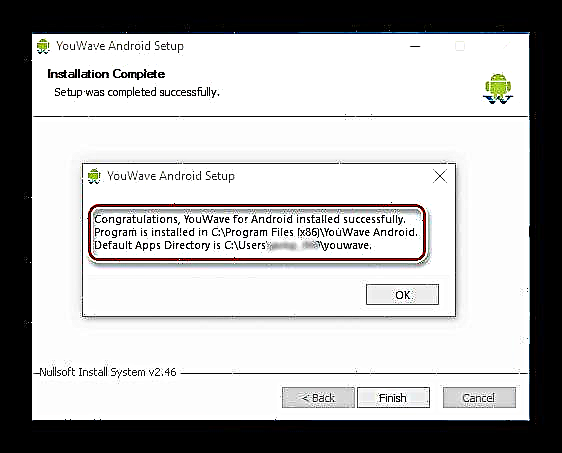
Postavljanje glasnika odvijat će se u nekoliko faza:
- Pokrećemo emulator i čekamo da se potpuno učita (radna površina bi se trebala pojaviti prečacem "Browser").

- Idite na karticu "Pogled" i odaberite stavku "Uvek na vrhu".

- Ovdje odabiremo karticu "Aplikacije".

- A u prozoru koji se otvori aktivirajte prečicu "Whatsapp".

- Pritisni "Prihvati i nastavi", navedite zemlju i telefonski broj.

- Unosimo šifru i čekamo da se glasnik spremi za posao.

Pogledajte također: Odaberite analog BlueStacks
Treći način: Koristite Windows verziju
Srećom, ovo nisu jedini načini instaliranja WhatsAppa, a programeri su se dugo brinuli o verziji za desktop. Da biste ga počeli koristiti, morate:
- Preuzmite instalacijsku datoteku s službene stranice i pokrenite je.

- Otvorite WhatsApp na svom pametnom telefonu, idite na postavke i odaberite "Whatsapp web".

- Pomoću pametnog telefona skenirajte QR kôd s ekrana prijenosnog računala. Program je spreman za rad.

Preuzmite WhatsApp sa službene stranice
Verzija za radnu površinu može raditi istovremeno s aplikacijom instaliranom na mobilnom uređaju. Usput, prije toga korisnicima je bila dostupna samo WEB verzija, koja se pokreće po istom algoritmu, ali putem messengera. Samo u tome je njihova razlika. U ovom slučaju otvaranje web stranice nije potrebno. Samo aktivirajte prečicu na radnoj površini.
Lijepo je znati da svoj omiljeni messenger možete koristiti u bilo kojem trenutku, na bilo kojem uređaju i da postoji nekoliko načina da se to učini. Naravno, praktičnije je raditi sa desktop aplikacijom - pokreće se brže i lakše je konfigurirati. Bluestacks i YouWave Android su moćni emulatori koji su prikladniji za igračke aplikacije.


























